
品牌型号:联想GeekPro 2020
系统:win10 1909 64位企业版
软件版本:WPS Office 2019 11.1.0
部分用户可能电脑型号不一样,但系统版本一致都适合该方法。
wps是一款在日常生活常用的功能齐全的办公软件,在WPS中编辑了内容之后,WPS字符间距怎么设置呢?下面与大家分享一下wps字间距怎么调教程吧。
1、打开wps,进入页面,选中需要设置的文字内容,右键单击它,选择字体
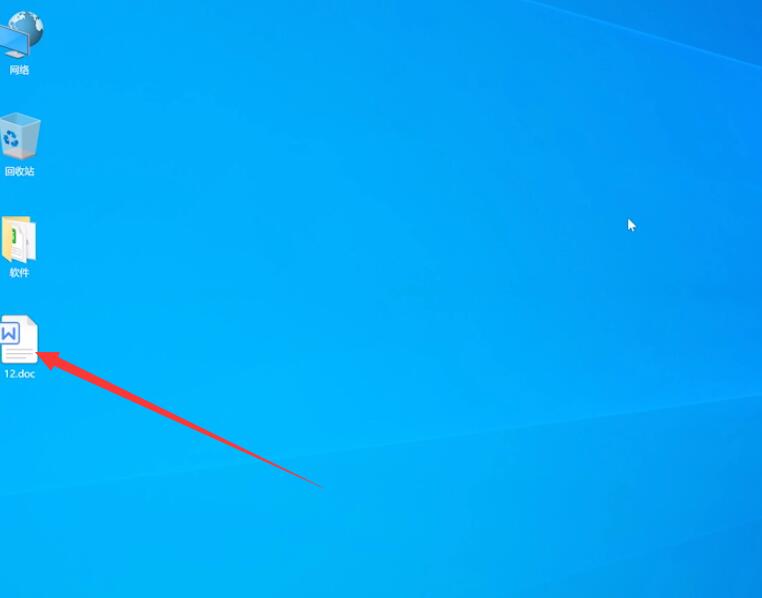
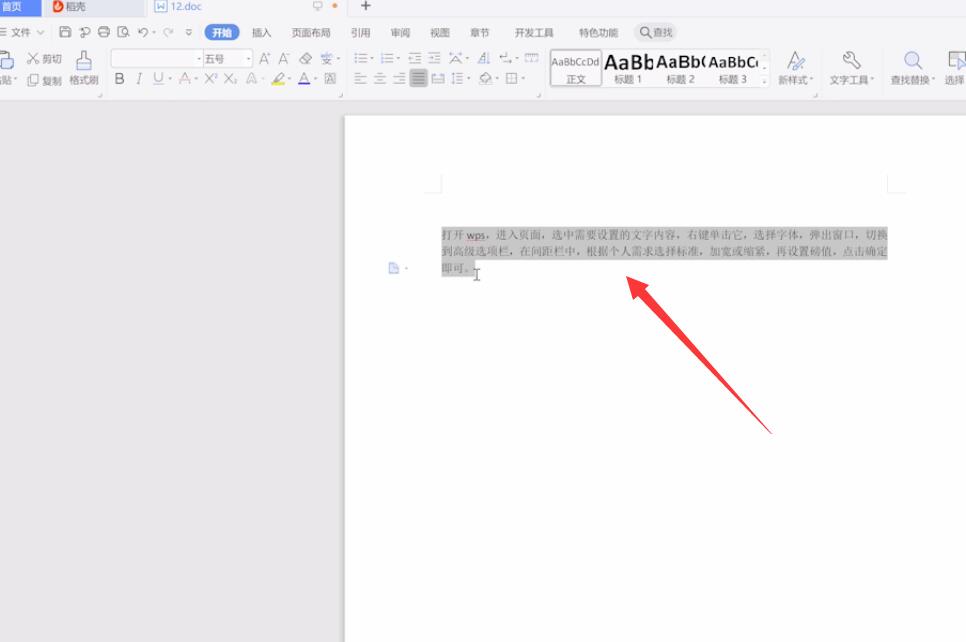
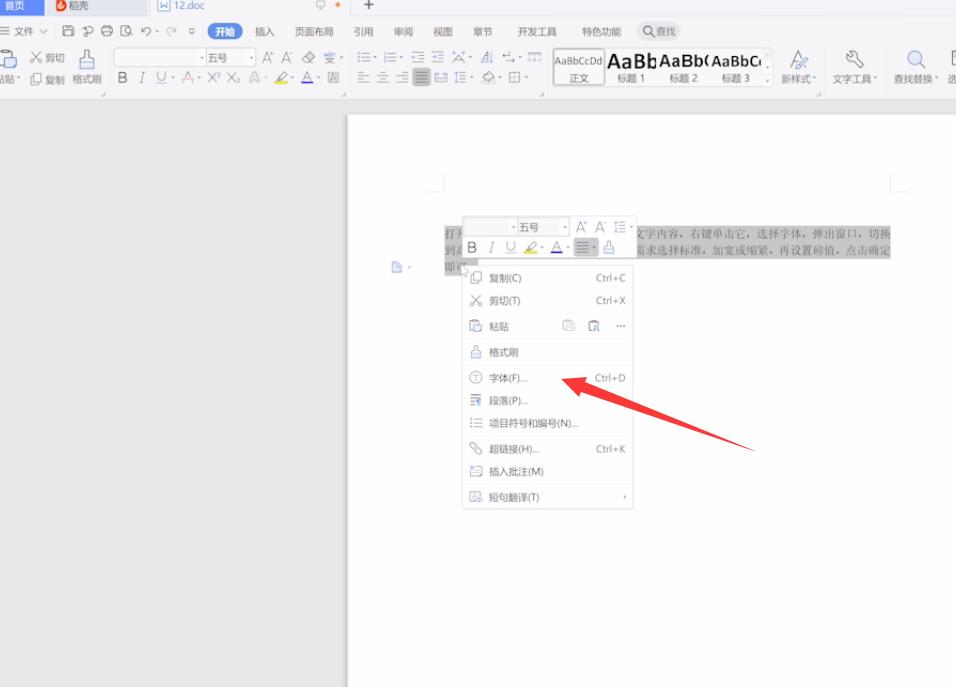
2、弹出窗口,切换到字符间距栏,在间距栏中,根据个人需求选择标准,加宽或缩紧,再设置值,点击确定即可
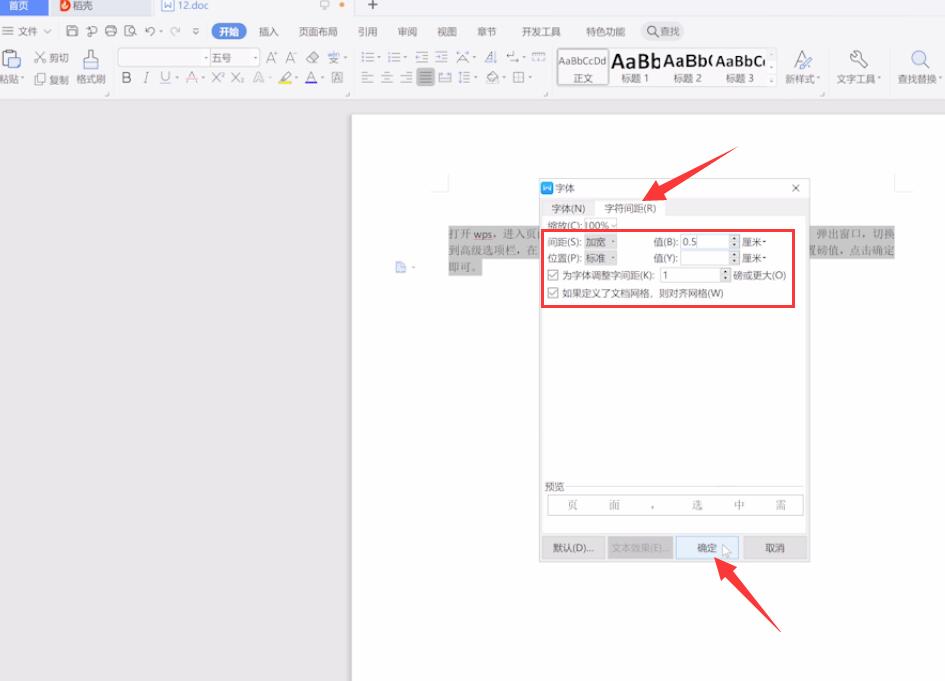
以上就是wps如何调字间距的内容了,希望对各位有所帮助。